Questo articolo è stato scritto in collaborazione con il nostro team di editor e ricercatori esperti che ne hanno approvato accuratezza ed esaustività.
Il Content Management Team di wikiHow controlla con cura il lavoro dello staff di redattori per assicurarsi che ogni articolo incontri i nostri standard di qualità.
Questo articolo è stato visualizzato 44 241 volte
Questo articolo spiega come modificare il nome che viene visualizzato sul tuo account di Facebook utilizzando un dispositivo mobile o il sito web. Esegui questa procedura con molta attenzione, dato che gli amministratori di Facebook hanno imposto un limite al numero di volte che è possibile modificare il proprio nome.
Passaggi
Dispositivo Mobile
-
1Avvia l'app di Facebook. È caratterizzata da un'icona blu raffigurante la lettera "f" bianca. Verrà visualizzata la scheda Home del tuo account di Facebook se hai già eseguito il login sul tuo smartphone o tablet.
- Se non hai ancora effettuato l'accesso con il tuo account, dovrai inserire l'indirizzo e-mail (o il numero di telefono) e la password di sicurezza prima di poter continuare.
-
2Premi il pulsante ☰. È collocato nell'angolo inferiore destro dello schermo (su iPhone) o nell'angolo superiore destro (su Android).
-
3Scorri il menu apparso verso il basso per poter selezionare la voce Impostazioni. È visualizzata nella parte inferiore dell'elenco.
- Se stai usando un dispositivo Android, salta questo passaggio.
-
4Seleziona la voce Impostazioni account. Verrà visualizzata la pagina relativa alle impostazioni di configurazione dell'account.
-
5Tocca l'opzione Generali. È visualizzata nella parte superiore della pagina apparsa.
-
6Seleziona il tuo nome attuale. Dovrebbe essere visibile nella parte superiore dello schermo.
-
7Modifica il nome. Seleziona il campo di testo Nome, Secondo nome o Cognome e inserisci il nome che desideri, quindi ripeti il passaggio per tutti i campi che devi modificare.
-
8Premi il pulsante Controlla la modifica. È di colore blu ed è collocato nella parte inferiore dello schermo.
-
9Seleziona un'opzione di visualizzazione. Nella parte superiore dello schermo verrà mostrato un elenco di possibili modi per visualizzare il tuo nome. Seleziona l'opzione che desideri in base alle tue necessità.
-
10Inserisci la tua password, quindi premi il pulsante Salva le modifiche. Digita la password di sicurezza all'interno del campo di testo presente sopra al pulsante Salva le modifiche. A questo punto il nome del tuo profilo di Facebook verrà modificato come indicato.Pubblicità
Computer
-
1Accedi al sito web di Facebook. Visita l'URL https://www.facebook.com usando il browser internet del computer che preferisci. Se hai già eseguito l'accesso all'account di Facebook, verrà visualizzata la scheda Home del tuo profilo.
- Se non hai ancora effettuato il login con il tuo account, dovrai inserire l'indirizzo e-mail (o il numero di telefono) e la password di sicurezza prima di poter continuare.
-
2
-
3Clicca sull'opzione Impostazioni. È visualizzata nella parte inferiore del menu apparso.
-
4Clicca sulla scheda Generali. È collocata nella parte superiore sinistra del menu "Impostazioni".
-
5Clicca sul tuo nome. È visualizzato nella parte superiore della scheda Generali.
-
6Modifica il tuo nome. Sostituisci il contenuto dei campi di testo Nome, Secondo nome e Cognome con le informazioni che desideri.
-
7Clicca sul pulsante blu Controlla modifica. È collocato nella parte inferiore del riquadro "Nome". Verrà visualizzata una finestra di pop-up.
-
8Scegli la modalità di visualizzazione. Nella parte superiore della pagina verrà mostrato un elenco di modi in cui può essere visualizzato il tuo nome di Facebook. Clicca sull'opzione che preferisci in base alle tue necessità.
-
9Inserisci la password e clicca sul pulsante Salva le modifiche. Digita la password di sicurezza all'interno del campo di testo presente sopra al pulsante Salva le modifiche. A questo punto il nome del tuo profilo di Facebook verrà modificato come indicato.Pubblicità
Consigli
- Prima che la modifica al nome venga applicata e visualizzata sul tuo profilo di Facebook potresti avere la necessità di aggiornare la visualizzazione della pagina più volte.
Avvertenze
- Facebook permette di modificare il proprio nome solo per un numero limitato di volte e normalmente i nomi inventati non sono accettati.
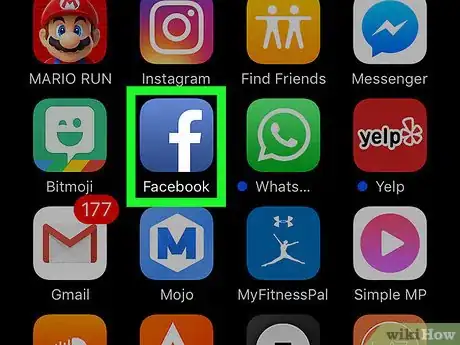
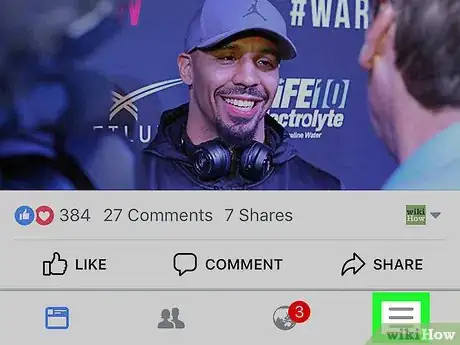
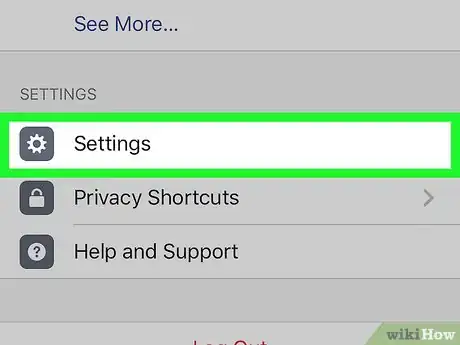
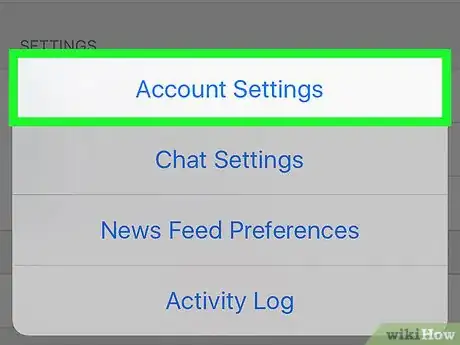
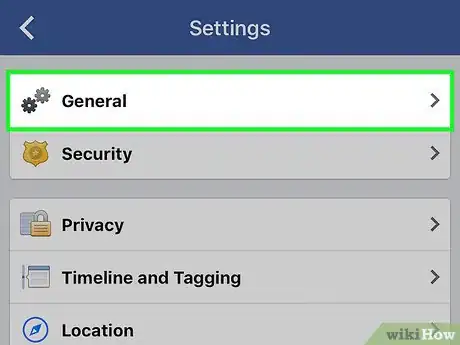
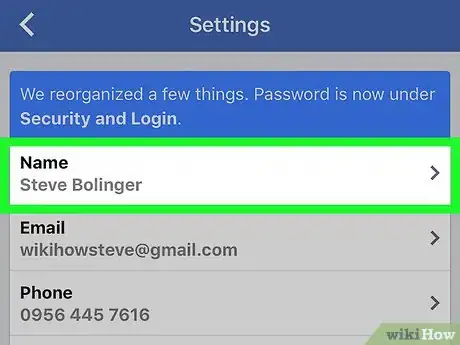
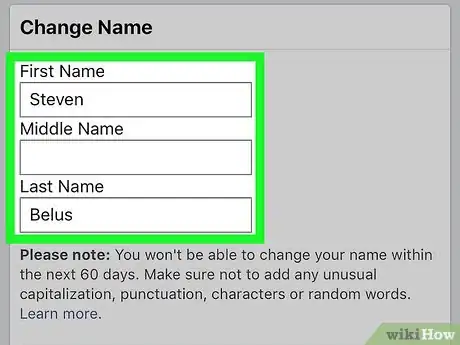
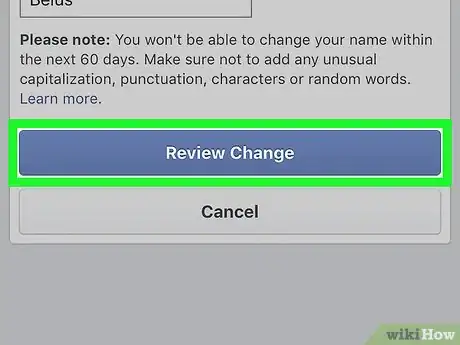
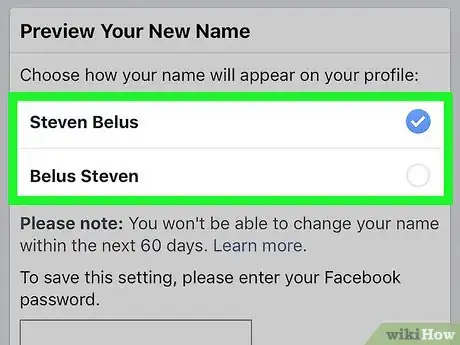
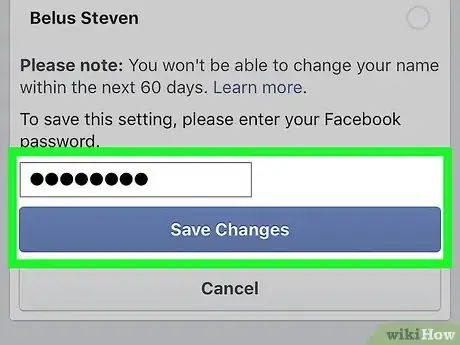
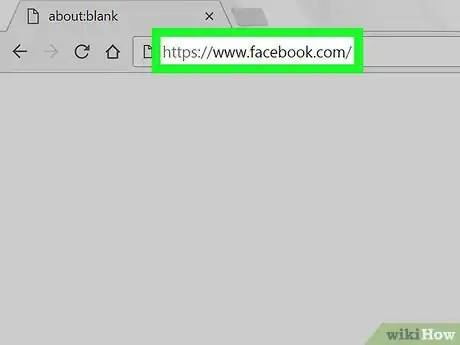
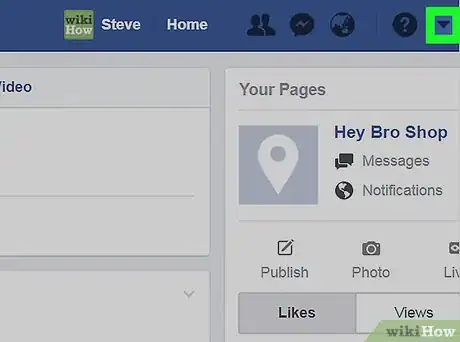
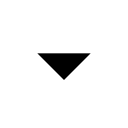
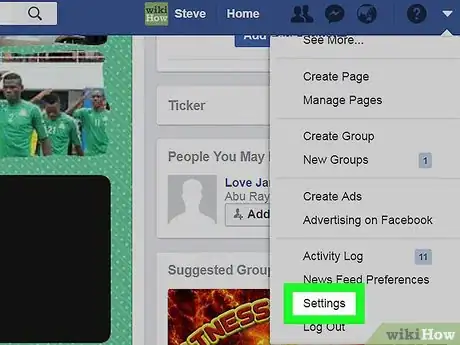
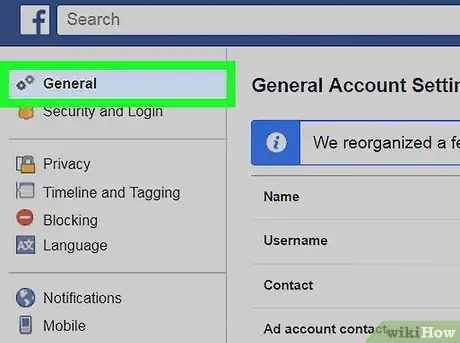
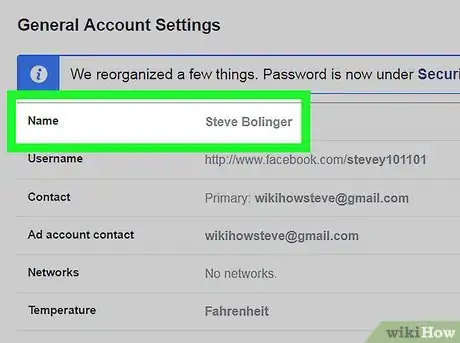
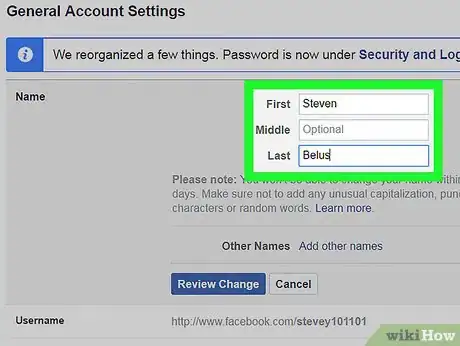
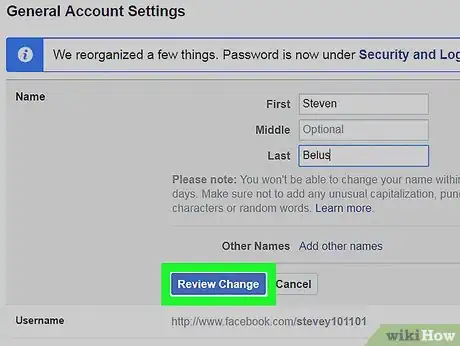
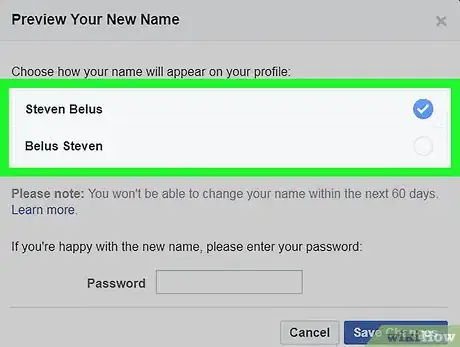
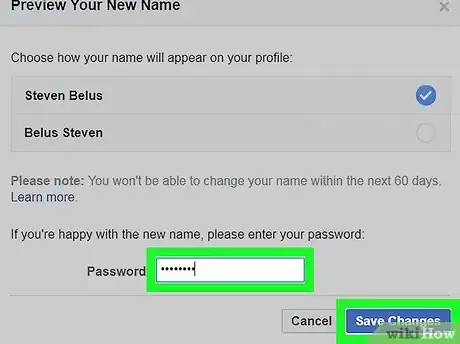


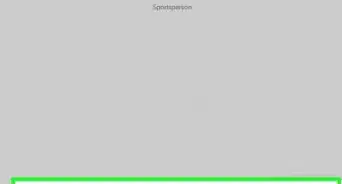


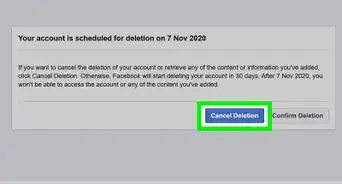


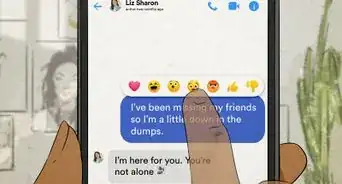


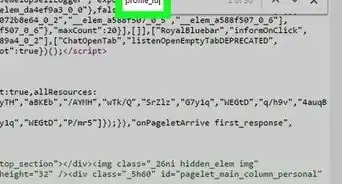



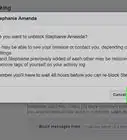



Il Content Management Team di wikiHow controlla con cura il lavoro dello staff di redattori per assicurarsi che ogni articolo incontri i nostri standard di qualità. Questo articolo è stato visualizzato 44 241 volte